구글서치콘솔 등록방법 1탄에 이어서 RSS, Site map 설정하는 방법에 대해 알아보겠습니다.
1탄은 아래 링크를 참조해주세요.
https://picnic-life.tistory.com/9
구글서치콘솔 등록방법 1탄 - 내 티스토리를 구글에서 검색되도록 설정하기
티스토리를 한다면 구글 서치 콘솔을 해야하는 이유 유입이 많으면 많을수록 다다익선인 블로그 마케팅. 유입은 대부분 검색으로 이루어지기 때문에 검색 유입을 보다 잘 활용하는 것이 중요
picnic-life.tistory.com
자, 구글서치콘솔 등록을 1탄에서 본인 소유 확인 절차를 마쳤고 이제 RSS와 sitemap을 설정해야합니다.
내 포스팅을 구글에 노출시킬 때 필요한 것으로,
쉽게 말하자면 내 사이트에 포스팅을 구글에서 검색되라고 제출하는 것 입니다.
Sitemap 이란?
- 내 티스토리에 존재하는 페이지, 카테고리, 파일이나 포스팅 등의 정보를 나열하는 파일을 말하는 것으로,
이 파일을 생성(생성하는 방법은 밑에 순서대로 참조하면 됩니다.)해서 구글에 제출하면
검색누락을 방어할 수 있습니다.
RSS란?
- Rich Site Summary의 약자로서, 검색엔진이나 뉴스 또는 블로그에서 사용하는 배급 포맷 방식으로서,
티스토리에 신규 업데이트가 있을 경우 빠르게 검색엔진에 반영되므로
굳이 직접 티스토리에 방문하지 않아도 검색을 통해 내 티스토리로 유입이 가능합니다.
사이트맵 제출방법
1. 구글서치콘솔에 "Sitemaps" 메뉴를 클릭합니다.

그러면 오른쪽에 Sitemaps 화면이 뜰텐데요.
저기에 새 사이트맵 주소를 추가해주셔야 합니다.
이 과정에서 사이트맵을 생성해주는 웹사이트( www.check-domains.com/sitemap/index.php)에서 파일을 만들어서 URL을 따와야 합니다.
잠시 이 화면은 유지하시구요.

2. 사이트맵 생성하기
하단 링크가 사이트맵 파일을 만들어주는 웹사이트 입니다.
www.check-domains.com/sitemap/index.php
XML Sitemap Generator - Free Unlimited Pages.
XML Sitemap Generator - Free Unlimited Pages
www.check-domains.com
속도가 조금 느리지만 무료로 페이지 제한 없이 생성을 해줘서 많이들 사용하는 프로그램 입니다.
저 링크를 타고 들어가시면 밑에 페이지가 보이실 겁니다.
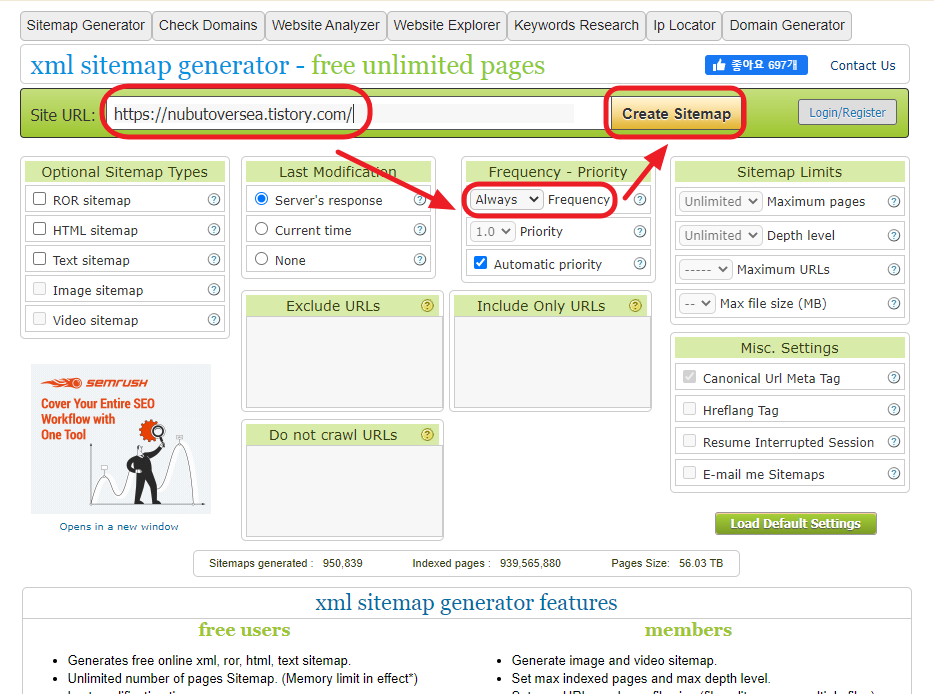
1) Site URL에 본인의 블로그 주소를 입력
2) Frequency => "Always"로 선택
3) "Create Sitemap" 버튼 클릭
하면 밑과 같이 사이트맵 파일을 생성해줍니다.
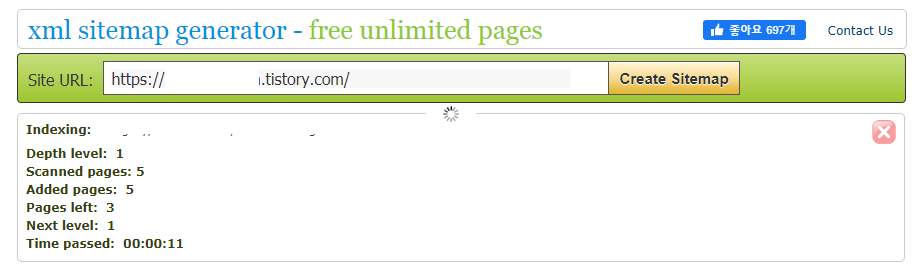
여기서 조금 로딩이 걸릴 수 있습니다.
3. 사이트맵 파일 다운로드
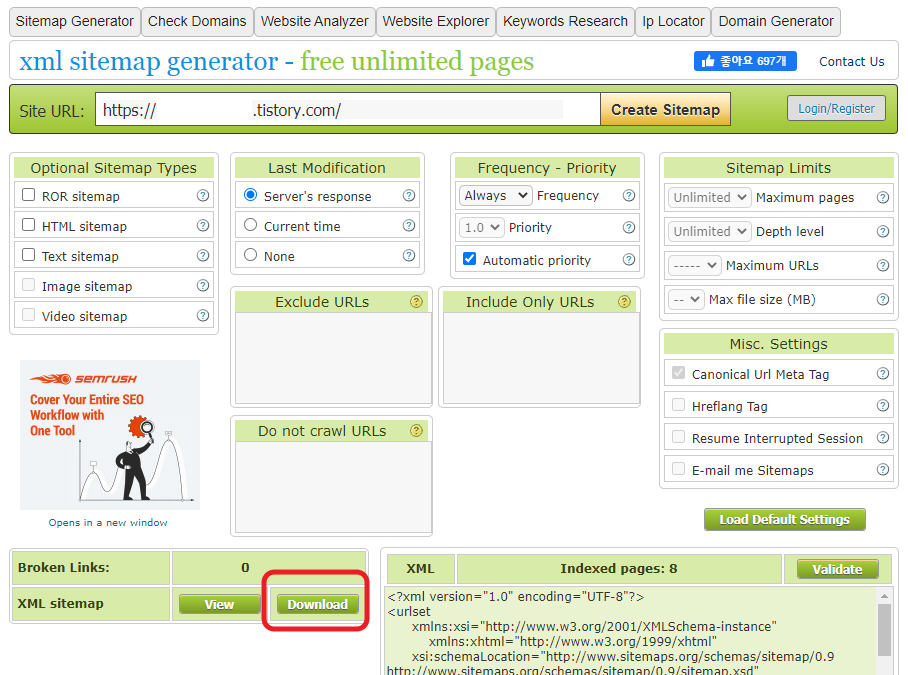
파일이 생성되면 하단 XML sitemap에 파일 다운로드 버튼이 활성화 되어있습니다.
"Download"를 누르면 파일이 자동으로 다운로드 됩니다.
4. 사이트맵 파일에서 URL 링크 가져와서 복사하기
티스토리를 생성하면 기본으로 콘텐츠 설정이 새로운 글쓰기를 사용합니다.로 설정되어 있는데
사용하지 않습니다로 바꿔주고 => 변경사항 저장 => 글쓰기 버튼을 누릅니다.
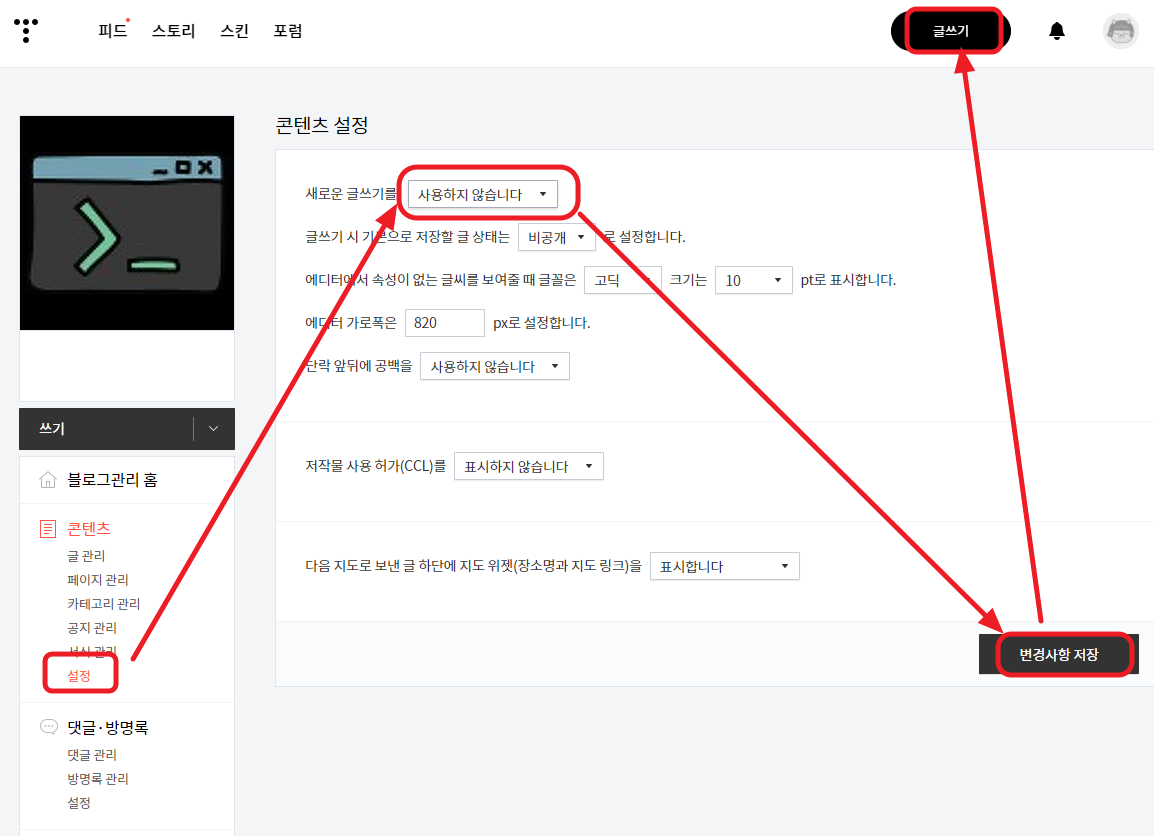
그러면 아래와 같은 예전 글쓰기 화면이 나오는데요.
1) 제목은 "사이트맵" 이라고 입력.
2) 본문에 다운받았던 sitemap.xml을 첨부해줍니다.
3) 글 기본설정을 "비공개"로 설정
4) 발행해줍니다.
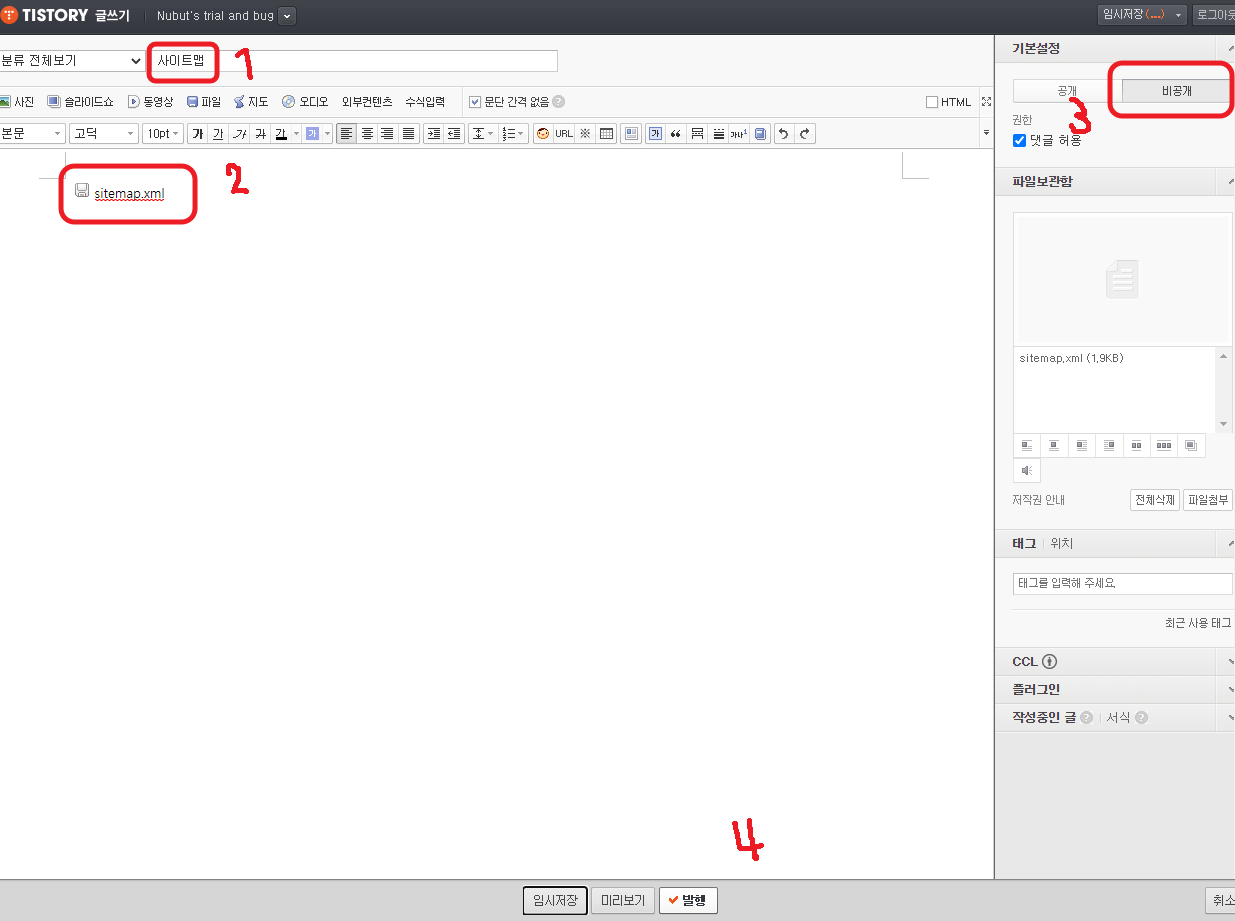
발행한 글에서 파일에 마우스 오른쪽을 클릭해서 "링크 주소 복사"를 합니다.

그대로 메모장에 붙여주면(Ctrl+V) URL이 나오는데요.
tistory.com이후에 나오는 attachment/~~~~~~.xml 까지만 다시 복사해주세요.

5. 다시 구글 서치 콘솔로 가셔서 attachment/~~~~.xml까지 붙여넣고 제출해줍니다.
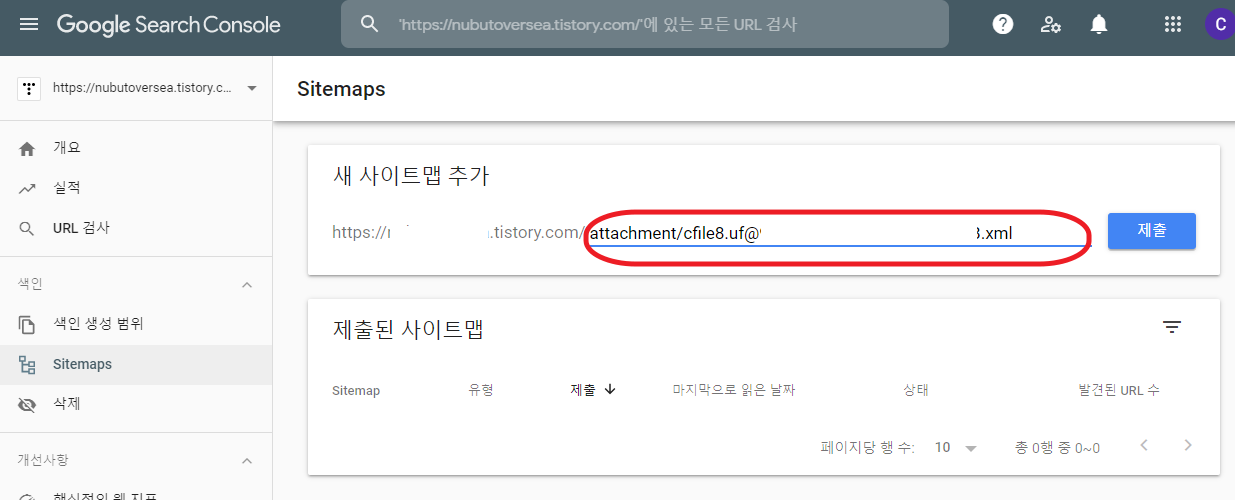
제출하면 밑에 화면이 뜨구요.

6. 사이트맵 제출완료
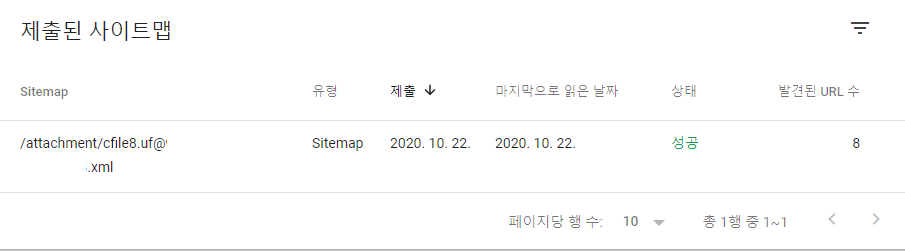
RSS 제출방법
RSS는 사이트맵보다 훨씬 간편합니다.
아까 했던 그 사이트맵 추가 URL에 뒤에 "rss"만 넣고 제출하면 완료입니다!
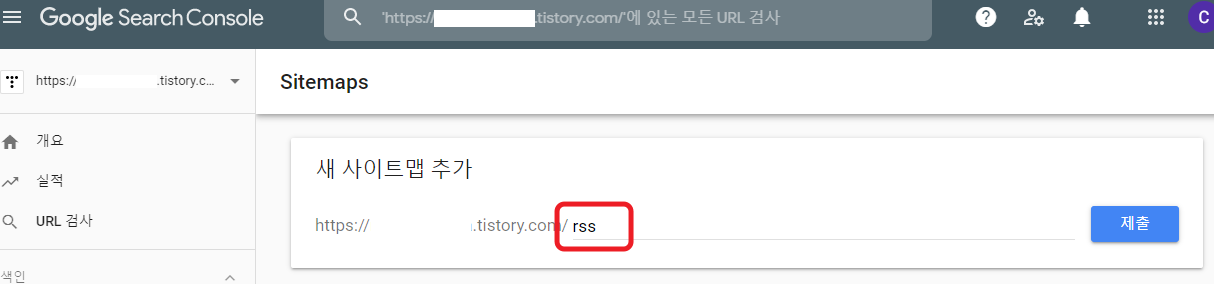

이렇게 사이트맵, RSS 제출하는 방법을 알아보았습니다.
이제 구글 검색에서도 제 티스토리 블로그가 검색이 되면 유입률이 더 높아질 것을 기대하면서
이만 마치겠습니다 ~~~!
'알쓸신잡' 카테고리의 다른 글
| 티스토리 구글 노출 되는지 체크 및 검색 색인 생성 요청 방법 (0) | 2020.11.12 |
|---|---|
| 냉동 삼겹살 해동 없이 에어프라이어에 굽는 방법 (feat. 종이호일) (0) | 2020.11.12 |
| 한 계정에서 티스토리 블로그 추가개설 하는 방법 (4) | 2020.10.23 |
| 구글서치콘솔 등록방법 1탄 - 내 티스토리를 구글에서 검색되도록 설정하기 (0) | 2020.10.21 |
| 수익창출 블로그를 위한 One Step - 왕초보 (0) | 2020.10.19 |